Trabaja de manera más inteligente con la Guía del usuario de PDFelement
-
Cómo Empezar
-
Organizar archivos PDF
- Duplicar Páginas PDF
- Dividir un archivo PDF
- Reemplazar una página en un PDF
- Etiquetas de las páginas en PDF
- Recortar Páginas PDF
- Girar un PDF
- Eliminar páginas de un PDF
- ¿Cómo insertar páginas desde el escáner?
- Comprimir PDF
- Eliminar las páginas en blanco de un PDF
- Conteo de palabras y conteo de páginas en PDF
- Comparar PDFs
- Cambiar el tamaño de las páginas de un PDF
- Recortar PDF por lotes
- Establecer margen de página
- Extraer páginas de un PDF
- Insertar una página en un PDF
- Hacer el sello entre páginas
-
Editar archivos PDF
- ¿Cómo agregar una marca de tiempo a los archivos PDF?
- ¿Cómo agregar texto vertical?
- Importar como capas
- Añadir audios o vídeos a un PDF
- Editar texto PDF
- Verificación ortográfica en PDF
- Editar imágenes
- Editar hipervínculo
- Agregar marca de agua a PDF
- Cambiar el fondo en PDF
- Agrega encabezado o pie de página
- Numeración Bates
- Aplanar PDF
- Añadir números de página a PDF
- Agregar un código QR a un PDF
- Grabación de pantalla de PDF
-
Rellenar formulario PDF
- Cómo establecer la posición del campo de formulario
- Hacer un formulario rellenable manualmente
- Alineación de formularios PDF
- Extraer información de un PDF
- [Bonus] Cómo crear un formulario rellenable en Google Docs
- Lista de campos del formulario de comprobación
- ¿Cómo hacer anotaciones en Google Docs?
- Importar/Exportar datos
- Propiedades de formulario en PDF
- Reconocer carácteres en formularios PDF
- ¿Cómo añadir notas adhesivas a PDF? [Actualizado agto. de 2025]
- Reconocer una tabla en un PDF
- Rellenar formularios PDF
-
Anotar archivos PDF
-
Crear archivos PDF
-
Ver PDF
- Toma capturas de pantalla en un PDF
- ¿Cómo leer un PDF en orden inverso?
- ¿Cómo leer en modo nocturno?
- Vista con reglas y cuadrículas
- Búsquedas en Wikipedia
- Cómo leer un PDF en voz alta
- Cómo utilizar la función "Vista dividida"
- Leer archivos PDF
- Navegar PDF
- Ver varios archivos PDF
- Agregar marcadores a PDF
-
Convertir archivos PDF
-
Compartir archivos PDF
-
Abrir PDF
-
PDF OCR
-
Proteger y firmar PDF
- ¿Cómo aplicar la censura a varias páginas?
- ¿Cómo sincronizar firmas o sellos?
- Cómo poner la firma
- Cómo negarse a firmar
- Cómo descargar el documento firmado
- Enviar PDF para obtener firmas electrónicas
- Protege PDF con contraseña
- Redactar PDFs
- Firma por lote
- Crear contornos para texto
- Firmar PDF en Windows
-
Imprimir archivos PDF
-
Combinar archivos PDF
-
Herramientas de IA para PDF
- ¿Cómo traducir archivos PDF por lotes?
- ¿Cómo obtener una traducción lado a lado?
- ¿Cómo utilizar la edición inteligente de imágenes?
- Cómo utilizar la edición inteligente de imágenes
- Personalizar el Asistente de IA
- Cómo chatear con varios PDF
- Tarjetas de conocimiento
- Cómo generar imágenes con IA
- Corrector gramatical de PDF
- Traducir PDF
- Resumir varios PDF
- ChatGPT AI Asistente de lectura
- Detector de contenido IA
- Personalizar instrucciones IA
- Explicar contenido y código
- Convertir PDF a Markdown
- Corregir PDF
- Resumir PDF
- Reescribir PDF
- Cambiar modelos de IA
- Documento de Redacción Inteligente
- Resumir un PDF a un mapa mental
PDFelement 11
PDFelement 10
PDFelement 9
PDFelement 8
Cómo editar una imagen en PDF.
PDFelement está equipado con muchas funciones útiles, y esta página te guiará sobre cómo editar imágenes en PDF.
Al leer un PDF, es posible que también debas editar una imagen, una forma u otros objetos en el archivo PDF. Con PDFelement, puedes agregar y editar los objetos, así como el contenido del texto. Para editar una imagen, por favor haz lo siguiente:
- En primer lugar, haz clic en el botón "Editar>Agregar imagen" para seleccionar la imagen que deseas agregar al PDF.
Consejos:
Después de hacer clic en el botón "Editar" en la esquina superior derecha, puedes copiar/pegar una imagen de tu portapapeles en el PDF directamente.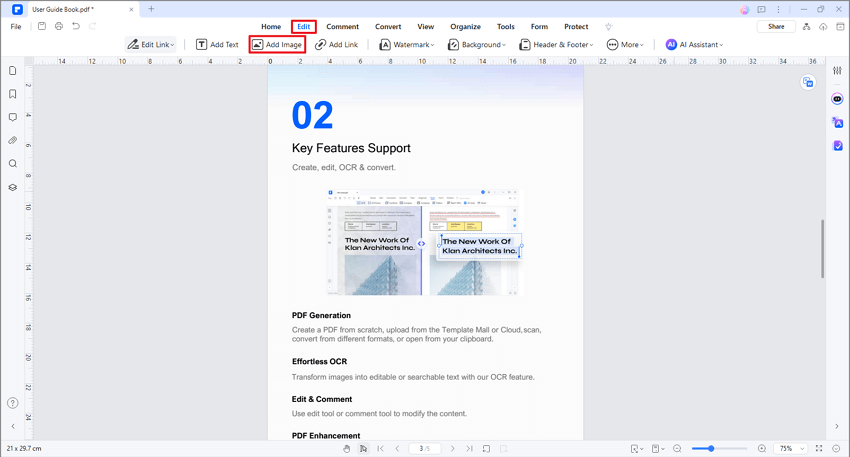
- Luego haz clic en la imagen o el objeto para seleccionar, luego puedes arrastrarlo para moverlo. Al mover el objeto, también notarás que hay una línea de cuadrícula de alineación, que te permite mantener la alineación de tus documentos establecida. Alternativamente, puedes hacer clic en el objeto y presionar las teclas de flecha en tu teclado para moverlo a la ubicación deseada.
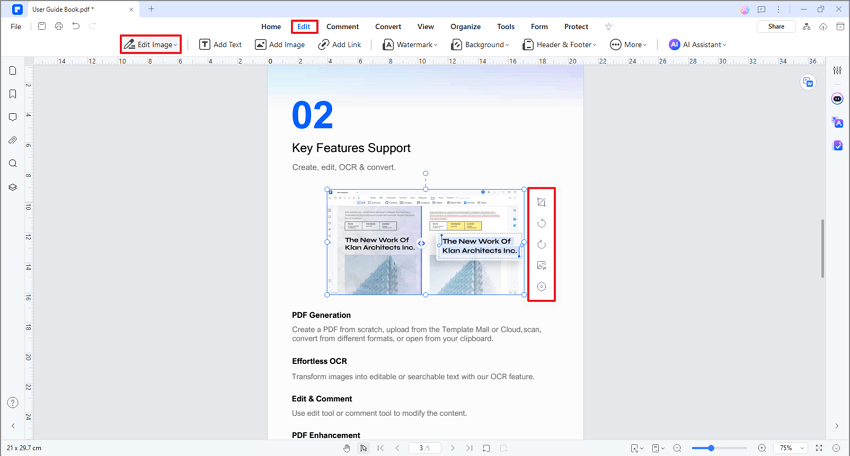
- Aparecerá una pequeña barra de herramientas junto a la imagen y te permitirá "Recortar", "Girar a la derecha", "Girar a la izquierda", "Reemplazar imagen" o "Editar imagen". Puedes rotar la imagen como desees, pasa el clic del mouse sobre el botón redondo verde, mantén presionado el clic del mouse para rotar en cualquier grado.
- Puedes seleccionar el botón "Editar imagen" (
 ) o también puedes seleccionar la imagen y hacer clic con el botón derecho para activar el menú contextual. Luego podrás mover, alinear o ajustar la transparencia de la imagen fácilmente.
) o también puedes seleccionar la imagen y hacer clic con el botón derecho para activar el menú contextual. Luego podrás mover, alinear o ajustar la transparencia de la imagen fácilmente.
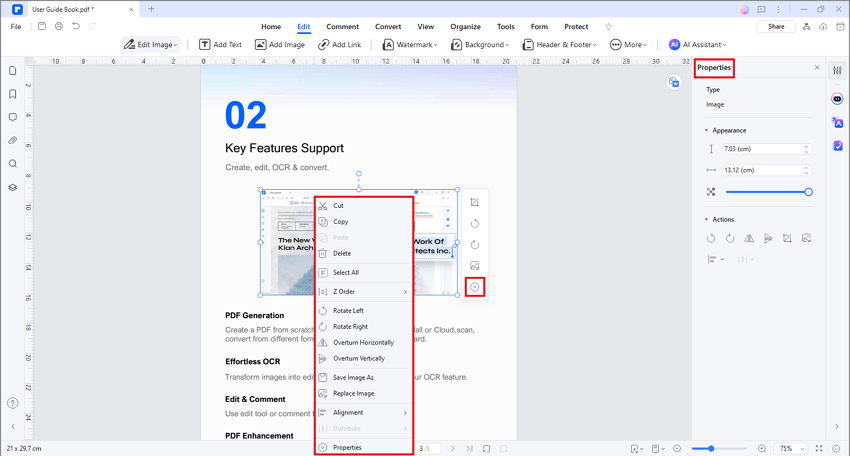
Artículos relacionados
Artículos destacados
¿Cómo Limpiar un PDF Con un Limpiador de Archivos PDF?
¿Cómo puedo limpiar gratis un PDF mal escaneado? Este artículo explica cuatro métodos para limpiar PDF, incluyendo en Windows y la solución en línea.
Arreglar Windows 11 10 está atascado en modo avión
Si tienes problemas con el modo avión en Windows 11 o Windows 10, esta publicación es para ti. Aquí hablaré de todo lo que necesitas saber sobre el modo avión y cómo evitar que este modo se atasque.
Cómo Insertar un Documento de Word en Otro Documento de Word
¿Se pregunta cómo insertar un documento de Word en otro documento de Word? Aquí está la mejor guía para ayudarlo a insertar documentos de Word en Word.
Preguntas frecuentes
¿Por qué no se registra PDFelement para iOS? ¿No coincide la información?
Solución al problema que impide registrar PDFelement en iOS.
¿Cómo Desinstalo PDFelement para Mac?
Lea este artículo para saber cómo desinstalar PDFelement para Mac de forma segura.
¿Qué Hago Si No Recibo el Código de Registro Después Hacer el Pedido?
Este artículo te enseña lo que debes hacer si no recibes el código de registro después de la compra.


